BROTHER MFC-8520DN, MFC-8510DN User Manual [fr]

Guide de l’utilisateur
MFC-8510DN
MFC-8520DN
Certains modèles ne sont pas disponibles dans tous les pays.
Version 0
FRE/SWI-FRE/BEL-FRE

Si vous devez appeler le service à la clientèle
Complétez les informations suivantes pour pouvoir vous y référer ultérieurement :
Numéro du modèle : MFC-8510DN / MFC-8520DN (Entourez le numéro de votre modèle)
Numéro de série : 1
Date d’achat :
Lieu d’achat :
1Le numéro de série figure au dos de l’unité. Conservez le présent Guide de l’utilisateur avec votre reçu comme preuve permanente de votre achat en cas de vol, d’incendie ou de demande de service de garantie.
Enregistrez votre produit en ligne à l’adresse
http://www.brother.com/registration/
© 2012 Brother Industries, Tous droits réservés.

Où trouver les manuels ?
|
|
|
Titre du manuel |
Contenu |
Emplacement |
Guide de sécurité du |
Veuillez lire ce guide en premier. Avant de |
Document imprimé / Dans le |
produit |
configurer cet appareil, veuillez lire les |
carton |
|
instructions de sécurité. Consultez ce guide |
|
|
pour obtenir des informations sur les |
|
|
marques commerciales et les restrictions |
|
|
légales. |
|
Guide d'installation |
Pour configurer l’appareil ainsi que pour |
Document imprimé / Dans le |
rapide |
installer les pilotes et les logiciels, |
carton |
|
conformez-vous aux instructions |
|
|
correspondant au système d’exploitation et |
|
|
au type de connexion utilisés. |
|
Guide de l'utilisateur |
Découvrez les opérations de fax, de copie, |
Document imprimé / Dans le |
|
de numérisation et d’impression de base, |
carton |
|
ainsi que la procédure à suivre pour |
Pour les pays suivants : |
|
remplacer les consommables. Consultez les |
|
|
République tchèque, |
|
|
conseils en matière de dépistage des |
|
|
République de Bulgarie, |
|
|
pannes. |
|
|
République de Hongrie, |
|
|
|
|
|
|
République de Pologne, |
|
|
Roumanie, |
|
|
République slovaque : |
|
|
Fichier PDF / CD-ROM du |
|
|
programme |
|
|
d’installation / Dans le carton |
Guide de l'utilisateur |
Apprenez-en davantage sur les opérations |
Fichier PDF / CD-ROM du |
avancé |
avancées : fax, copie, fonctions de sécurité, |
programme d’installation / Dans |
|
impression de rapports et réalisation d’une |
le carton |
|
opération de maintenance périodique. |
|
Guide utilisateur - |
Conformez-vous à ces instructions pour |
Fichier PDF / CD-ROM du |
Logiciel |
l’impression, la numérisation, la |
programme d’installation / Dans |
|
numérisation réseau, la configuration à |
le carton |
|
distance, ainsi que pour l’utilisation de |
|
|
PC-Fax et de l’utilitaire Brother |
|
|
ControlCenter. |
|
Guide utilisateur - |
Ce guide fournit des informations utiles sur |
Fichier PDF / CD-ROM du |
Réseau |
les paramètres du réseau filaire et du réseau |
programme d’installation / Dans |
|
sans fil ainsi que sur les paramètres de |
le carton |
|
sécurité de l’appareil Brother. Vous |
|
|
trouverez également des informations sur |
|
|
les protocoles pris en charge par votre |
|
|
appareil et des conseils de dépistage des |
|
|
pannes détaillés. |
|
|
|
|
i

|
|
|
Titre du manuel |
Contenu |
Emplacement |
Guide d'impression |
Ce guide fournit des informations sur la |
Fichier PDF / Brother Solutions |
Google Cloud |
configuration de votre appareil Brother pour |
Center 2 |
|
un compte Google et sur l’utilisation des |
|
|
services Google Cloud Print pour imprimer |
|
|
via Internet à partir de périphériques utilisant |
|
|
Gmail™ pour mobile, GOOGLE DOCS™ |
|
|
pour mobile et des applications destinées au |
|
|
système d’exploitation Chrome OS. |
|
Guide d'impression/ |
Ce guide fournit des informations utiles sur |
Fichier PDF / Brother Solutions |
numérisation mobile |
l’impression de fichiers JPEG et PDF 1 |
Center 2 |
pour Brother |
depuis votre périphérique mobile et sur la |
|
iPrint&Scan |
numérisation depuis votre appareil Brother |
|
|
vers votre périphérique mobile lorsqu’il est |
|
|
connecté à un réseau Wi-Fi. |
|
|
|
|
1L’impression de PDF n’est pas prise en charge sous Windows® Phone.
2Visitez notre site à l’adresse http://solutions.brother.com/.
ii
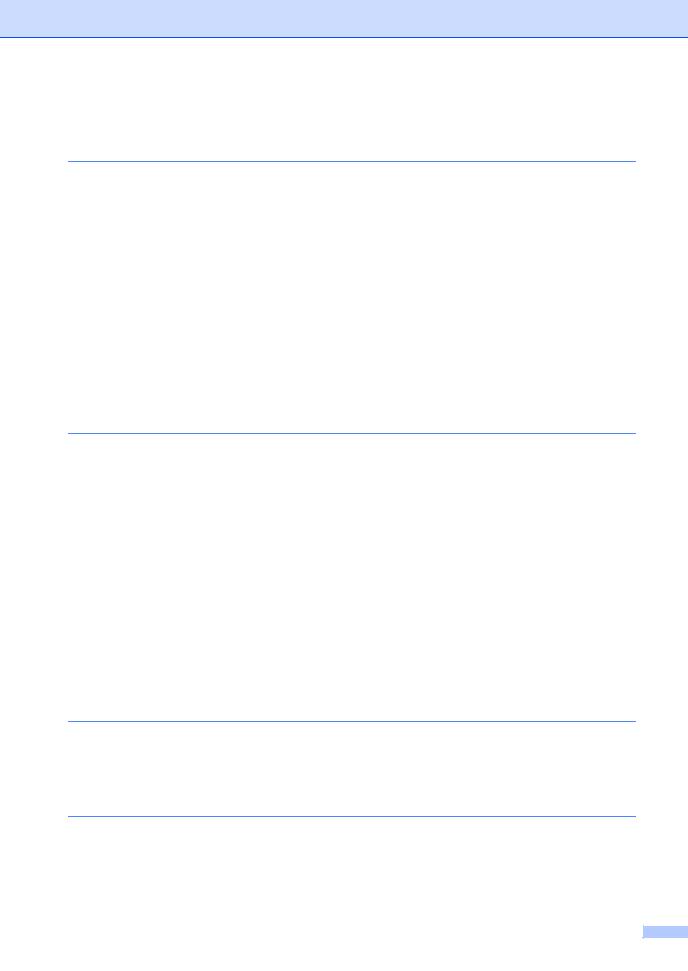
Table des matières
(Guide de l’utilisateur)
1 |
Informations générales |
1 |
|
Utilisation de la documentation.............................................................................. |
1 |
|
Symboles et conventions utilisés dans la documentation ............................... |
1 |
|
Accès au Guide utilisateur - Avancé, au Guide utilisateur - Logiciel et au Guide |
|
|
utilisateur - Réseau............................................................................................. |
2 |
|
Visualisation de la documentation ................................................................... |
2 |
|
Accès aux guides de l’utilisateur des fonctions avancées..................................... |
4 |
|
Accès au soutien Brother (Windows®) .................................................................. |
4 |
|
Accès au soutien Brother (Macintosh)................................................................... |
5 |
|
Présentation du panneau de commande............................................................... |
6 |
|
Indications de la DEL Données ....................................................................... |
9 |
|
Paramètres du volume......................................................................................... |
10 |
|
Volume de la sonnerie................................................................................... |
10 |
|
Volume du bip sonore.................................................................................... |
10 |
|
Volume du haut-parleur ................................................................................. |
10 |
2 |
Chargement de papier |
11 |
|
Chargement du papier et des supports d’impression .......................................... |
11 |
|
Chargement de papier dans le bac à papier standard et dans le bac |
|
|
inférieur en option...................................................................................... |
11 |
|
Chargement de papier dans le bac multifonction (bac MF)........................... |
13 |
|
Zones non numérisables et non imprimables................................................ |
16 |
|
Paramètres du papier .......................................................................................... |
17 |
|
Type de papier............................................................................................... |
17 |
|
Format du papier ........................................................................................... |
17 |
|
Bac à utiliser en mode COPIE....................................................................... |
18 |
|
Bac à utiliser en mode FAX ........................................................................... |
19 |
|
Bac à utiliser en mode Impression ................................................................ |
19 |
|
Papier et autres supports d’impression acceptables ........................................... |
20 |
|
Papier et supports d’impression recommandés ............................................ |
20 |
|
Type et format de papier ............................................................................... |
20 |
|
Manipulation et utilisation de papier spécial .................................................. |
22 |
3 |
Chargement des documents |
26 |
|
Comment charger des documents....................................................................... |
26 |
|
Utilisation du chargeur automatique de documents (ADF)............................ |
26 |
|
Utilisation de la vitre du scanner.................................................................... |
27 |
4 |
Envoi d’un fax |
28 |
|
Comment envoyer un fax..................................................................................... |
28 |
|
Envoi par fax de documents au format Letter depuis la vitre du scanner...... |
30 |
|
Annulation d’un fax en cours d’envoi............................................................. |
30 |
|
Rapport de vérification de l’envoi .................................................................. |
30 |
iii
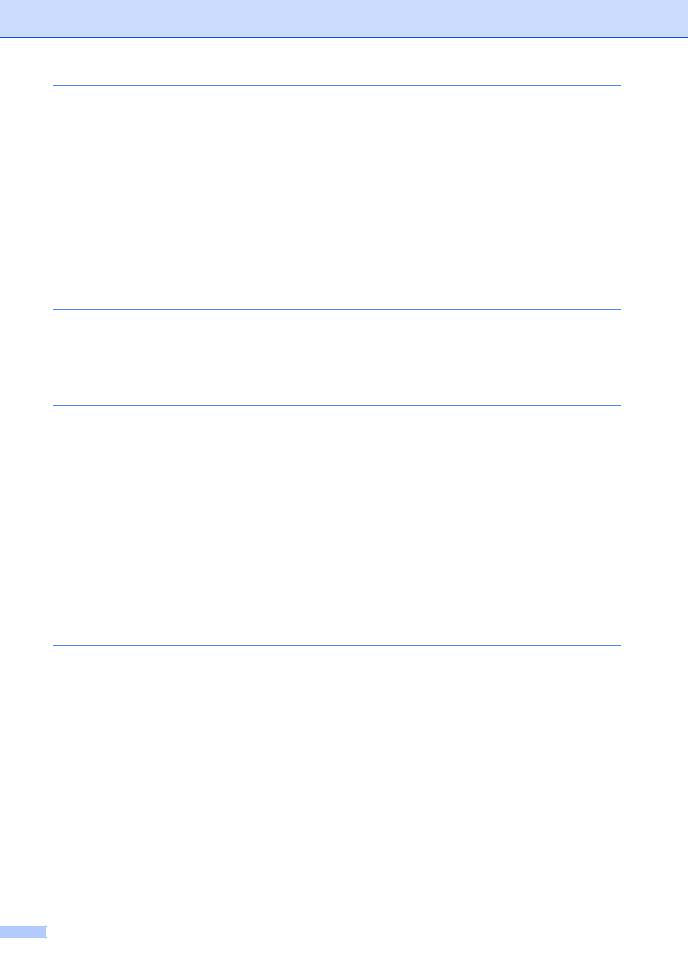
5 |
Réception d’un fax |
32 |
|
Modes de réception ............................................................................................. |
32 |
|
Sélection du mode de réception .................................................................... |
32 |
|
Utilisation des modes de réception...................................................................... |
33 |
|
Fax uniquement............................................................................................. |
33 |
|
Fax/Tél........................................................................................................... |
33 |
|
Manuel........................................................................................................... |
33 |
|
REP externe .................................................................................................. |
33 |
|
Paramètres du mode de réception ...................................................................... |
34 |
|
Longueur de sonnerie.................................................................................... |
34 |
|
Durée de sonnerie F/T (mode Fax/Tél uniquement) ..................................... |
34 |
|
Détection fax.................................................................................................. |
35 |
6 |
Utilisation de PC-FAX |
36 |
|
Comment utiliser PC-FAX.................................................................................... |
36 |
|
Récept. PC-FAX (pour Windows® uniquement) ............................................ |
36 |
|
Envoi de PC-Fax ........................................................................................... |
37 |
7 |
Téléphone et appareils externes |
38 |
|
Services de la ligne téléphonique ........................................................................ |
38 |
|
Paramétrage du type de ligne téléphonique .................................................. |
38 |
|
Connexion d’un REP externe ............................................................................. |
39 |
|
Connexions.................................................................................................... |
39 |
|
Enregistrement d’un message sortant ........................................................... |
40 |
|
Branchements multilignes (PBX) ................................................................... |
40 |
|
Téléphones externes et supplémentaires............................................................ |
41 |
|
Connexion d’un téléphone externe ou supplémentaire ................................. |
41 |
|
Fonctionnement avec des téléphones externes ou supplémentaires............ |
42 |
|
Pour le mode Fax/Tél seulement................................................................... |
42 |
|
Utilisation d’un combiné externe sans fil non-Brother ................................... |
42 |
|
Utilisation des codes à distance .................................................................... |
42 |
8 |
Numérotation et enregistrement des numéros |
44 |
|
Comment composer ............................................................................................ |
44 |
|
Composition manuelle ................................................................................... |
44 |
|
Numérotation par monotouche ...................................................................... |
44 |
|
Numérotation par numéro abrégé ................................................................. |
44 |
|
Rechercher .................................................................................................... |
45 |
|
Recherche LDAP .......................................................................................... |
45 |
|
Recomposition du numéro de fax .................................................................. |
45 |
|
Enregistrement des numéros............................................................................... |
46 |
|
Options de stockage des numéros de monotouche et des numéros |
|
|
abrégés...................................................................................................... |
47 |
|
Enregistrement d’une pause.......................................................................... |
49 |
|
Enregistrement des numéros de monotouche............................................... |
49 |
|
Enregistrement des numéros abrégés .......................................................... |
51 |
|
Modification ou suppression de numéros de monotouche et de numéros |
|
|
abrégés...................................................................................................... |
54 |
iv

9 |
Réalisation de copies |
56 |
|
Comment copier .................................................................................................. |
56 |
|
Arrêt de la copie ............................................................................................ |
56 |
|
Paramètres de copie ..................................................................................... |
57 |
10Impression de données à partir d’un lecteur USB de mémoire Flash ou d’un appareil photo numérique prenant en charge le
|
stockage de masse |
58 |
|
Création d’un fichier PRN pour l’impression directe ............................................ |
58 |
|
Impression de données directement à partir d’un lecteur USB de mémoire |
|
|
Flash ou d’un appareil photo numérique prenant en charge le stockage |
|
|
de masse .......................................................................................................... |
59 |
11 |
Comment imprimer à partir d’un ordinateur |
62 |
|
Impression d’un document................................................................................... |
62 |
12 |
Comment numériser vers un ordinateur |
63 |
|
Numérisation d’un document au format PDF à l’aide de ControlCenter4 |
|
|
(Windows®)....................................................................................................... |
63 |
|
Modification des paramètres de la touche Scan.................................................. |
66 |
|
Avant la numérisation .................................................................................... |
66 |
|
Paramètres de la touche Scan ...................................................................... |
66 |
|
Numérisation à l’aide de la touche Scan ....................................................... |
68 |
A |
Maintenance de routine |
70 |
|
Remplacement des consommables..................................................................... |
70 |
|
Remplacement de la cartouche de toner....................................................... |
72 |
|
Remplacement du tambour ........................................................................... |
79 |
|
Nettoyage et vérification de l’appareil.................................................................. |
84 |
|
Nettoyage de l’extérieur de l’appareil ............................................................ |
85 |
|
Nettoyage de la vitre du scanner................................................................... |
86 |
|
Nettoyage du fil corona.................................................................................. |
87 |
|
Nettoyage du tambour ................................................................................... |
89 |
|
Nettoyage des rouleaux d’entraînement du papier........................................ |
93 |
B |
Dépistage des pannes |
95 |
|
Identification du problème.................................................................................... |
95 |
|
Messages d’erreur et de maintenance ................................................................ |
97 |
|
Transfert des fax ou du rapport du journal des fax...................................... |
104 |
|
Bourrages de documents................................................................................... |
105 |
|
Le document est coincé dans la partie supérieure du chargeur.................. |
105 |
|
Le document est coincé sous le capot document........................................ |
106 |
|
Retrait de petits documents coincés dans le chargeur................................ |
106 |
|
Le document est coincé au niveau du bac de sortie ................................... |
107 |
v
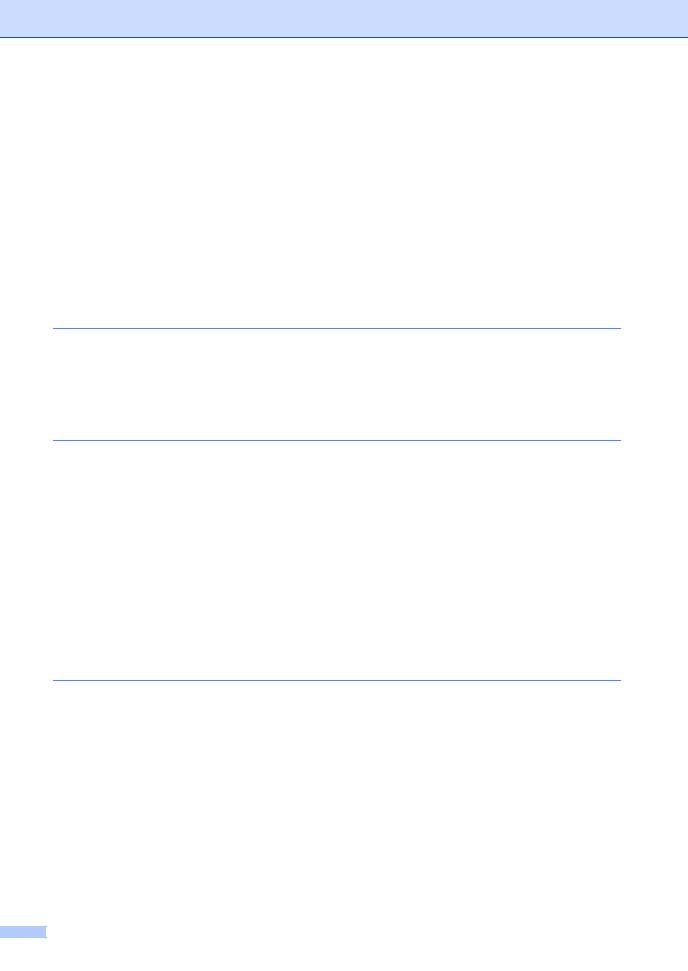
|
Bourrages de papier .......................................................................................... |
107 |
|
Le papier est coincé dans le bac MF........................................................... |
107 |
|
Le papier est coincé dans le bac à papier 1 ou le bac 2 ............................. |
108 |
|
Le papier est coincé à l’arrière de l’appareil ................................................ |
109 |
|
Le papier est coincé dans l’appareil ............................................................ |
113 |
|
Le papier est coincé dans le bac recto-verso .............................................. |
117 |
|
En cas de difficultés avec l’appareil................................................................... |
119 |
|
Paramétrage de la détection de la tonalité .................................................. |
130 |
|
Interférences sur la ligne téléphonique / VoIP ............................................. |
130 |
|
Amélioration de la qualité d’impression ............................................................. |
131 |
|
Informations sur l’appareil.................................................................................. |
140 |
|
Vérification du numéro de série ................................................................... |
140 |
|
Fonctions de réinitialisation ......................................................................... |
140 |
|
Comment réinitialiser l’appareil ................................................................... |
141 |
C |
Menus et fonctions |
142 |
|
Programmation à l’écran.................................................................................... |
142 |
|
Comment accéder au mode Menu .............................................................. |
142 |
|
Tableau des menus ........................................................................................... |
143 |
|
Saisie de texte ................................................................................................... |
168 |
D |
Spécifications |
170 |
|
Généralités ........................................................................................................ |
170 |
|
Format du document.......................................................................................... |
172 |
|
Support d’impression ......................................................................................... |
173 |
|
Fax..................................................................................................................... |
174 |
|
Copie ................................................................................................................. |
175 |
|
Scanner ............................................................................................................. |
176 |
|
Imprimante......................................................................................................... |
177 |
|
Interfaces ........................................................................................................... |
178 |
|
Impression directe, fonction............................................................................... |
179 |
|
Configuration minimale requise pour l’ordinateur ............................................. |
180 |
|
Consommables.................................................................................................. |
183 |
|
Réseau (LAN) .................................................................................................... |
184 |
E |
Index |
185 |
vi

Table des matières
(Guide de l'utilisateur avancé)
Vous pouvez accéder au Guide de l'utilisateur avancé sur le CD-ROM du programme d’installation.
Le Guide de l'utilisateur avancé décrit les fonctionnalités et opérations suivantes.
1 Configuration générale
Mémoire permanente Heure d’été automatique Fonctions écologiques
Fonction de mode Silencieux Contraste de l’écran ACL Temporisation de mode
6 Impression de rapports
Rapports de fax
Rapports
7 Réalisation de copies
Paramètres de copie
Copie recto-verso
2 Fonctions de sécurité
Secure Function Lock 2.0
Verrouillage de paramètre
Restriction de la composition
3 Envoi d’un fax
Autres options d’envoi Autres opérations d’envoi
Présentation de la fonction Relève
4 Réception d’un fax
Options de fax à distance Autres opérations de réception
Présentation de la fonction Relève
5Composition et enregistrement des numéros
Autres opérations de numérotation
Autres moyens de mémoriser des numéros
A Maintenance de routine
Nettoyage et vérification de l’appareil
Remplacement des pièces de maintenance périodique
Emballage et expédition de l’appareil
B Options
Bac à papier en option (LT-5400) Carte mémoire
CGlossaire
DIndex
vii 

viii

 1 Informations générales
1 Informations générales
Utilisation de la documentation
1
Les icônes d’interdiction indiquent des actions prohibées.
Nous vous remercions d’avoir acheté un appareil Brother ! La lecture de la documentation vous permettra de tirer le meilleur parti de votre appareil.
Symboles et conventions utilisés dans la documentation
Les symboles et conventions suivants sont utilisés tout au long de la documentation.
 AVERTISSEMENT
AVERTISSEMENT
AVERTISSEMENT indique une situation potentiellement dangereuse qui, si elle n'est pas évitée, pourrait provoquer des blessures graves, voire mortelles.
 Important
Important
Important indique une situation potentiellement dangereuse pouvant entraîner des accidents sources de -dommages- matériels uniquement ou d'une panne du produit.
Les icônes de risque électrique vous alertent sur un choc électrique possible.
Les icônes de surface chaude vous avertissent de ne pas toucher les parties de l’appareil qui sont chaudes.
Les icônes de risque d’incendie vous avertissent de la possibilité d’un incendie.
Les remarques vous indiquent comment réagir face à une situation qui se présente ou vous donnent des conseils sur la façon dont l’opération en cours se déroule avec d’autres fonctions.
Caractères Les caractères gras gras identifient les touches du
panneau de commande de l’appareil ou les touches sur l’écran de l’ordinateur.
Caractères Les caractères en italique en italique mettent l’accent sur un point
important ou vous renvoient à une rubrique connexe.
Courier La police de caractères New Courier New identifie les
messages qui apparaissent sur l’écran ACL de l’appareil.
Respectez tous les avertissements et toutes les instructions figurant sur le produit.
1

Chapitre 1
Accès au Guide utilisateur - Avancé, au Guide utilisateur - Logiciel et au Guide utilisateur - Réseau
Le présent Guide de l'utilisateur ne contient pas toutes les informations relatives à l’appareil, telles que la façon d’utiliser les fonctions avancées du fax, du copieur, de l’imprimante, du scanner, de PC-Fax et du réseau. Lorsque vous vous sentirez prêt à assimiler des informations détaillées sur ces opérations, lisez le
Guide de l'utilisateur avancé, le Guide utilisateur - Logiciel et le
Guide utilisateur - Réseau disponibles sur le CD-ROM du programme d’installation.
Visualisation de la documentation
Visualisation de la documentation (Windows®)
Pour visualiser la documentation, accédez au menu démarrer et sélectionnez Brother, MFC-XXXX (où XXXX représente le nom du modèle) dans la liste de programmes, puis choisissez Guide de l'utilisateur.
Si vous n’avez pas installé le logiciel, vous pouvez trouver la documentation sur le CD-ROM du programme d’installation en suivant les instructions données ci-dessous :
a Mettez l’ordinateur sous tension. Insérez le CD-ROM du programme d’installation dans le lecteur de CD-ROM.
 Remarque
Remarque
Si l’écran Brother ne s’affiche pas automatiquement, accédez à
Poste de travail (Ordinateur), cliquez deux fois sur l’icône du CD-ROM, puis cliquez deux fois sur start.exe.
b Si l’écran du nom de modèle apparaît, cliquez sur le nom de votre modèle.
c Si l’écran de sélection de la langue apparaît, cliquez sur votre langue. Le menu principal du CD-ROM s’affiche.
d Cliquez sur Documentation.
e Cliquez sur Documents PDF. Si l’écran de sélection du pays apparaît, choisissez votre pays. La liste des guides de l’utilisateur s’affiche. Sélectionnez celui que vous souhaitez consulter.
2

Visualisation de la documentation (Macintosh)
a Allumez votre Macintosh. Insérez le CD-ROM du programme d’installation dans le lecteur de CD-ROM. La fenêtre suivante s’affiche.
b Double-cliquez sur l’icône
Documentation.
c Si l’écran du nom de modèle apparaît, choisissez le nom de votre modèle et cliquez sur Suivant.
d Si l’écran de sélection de la langue apparaît, double-cliquez sur le dossier de votre langue.
e Cliquez deux fois sur top.pdf. Si l’écran de sélection du pays apparaît, choisissez votre pays.
f La liste des guides de l’utilisateur s’affiche. Sélectionnez celui que vous souhaitez consulter.
Comment trouver les instructions de numérisation
Il existe plusieurs façons de numériser des documents. Vous pouvez trouver les instructions comme suit :
Guide utilisateur - Logiciel
Numérisation
ControlCenter
Numérisation en réseau
Informations générales
Guides pratiques de Nuance™
PaperPort™ 12SE
(utilisateurs Windows®) |
1 |
|
Les guides pratiques complets de Nuance™ PaperPort™ 12SE peuvent être consultés dans la section Aide de l’application Nuance™
PaperPort™ 12SE.
Guide de l’utilisateur de Presto! PageManager
(utilisateurs Macintosh)
 Remarque
Remarque
Presto! PageManager doit être téléchargé et installé avant toute utilisation. Pour plus d’instructions, consultez la section Accès au soutien Brother (Macintosh)
uu page 5.
Le Guide de l’utilisateur complet de Presto! PageManager peut être visualisé dans la section Aide de l’application Presto! PageManager.
Comment trouver les instructions de configuration du réseau
Votre appareil peut être connecté à un réseau câblé.
Instructions de configuration de base uu Guide d'installation rapide
Plus d’informations sur la configuration du réseau uu Guide utilisateur - Réseau
3

Chapitre 1
Accès aux guides de l’utilisateur des fonctions avancées
Vous pouvez consulter et télécharger ces guides à partir du site Web Brother Solutions Center, à l’adresse suivante :
http://solutions.brother.com/
Cliquez sur Manuels sur la page de votre modèle pour télécharger la documentation.
Guide d'impression Google Cloud
Ce guide fournit des informations sur la configuration de votre appareil Brother pour un compte Google et sur l’utilisation des services Google Cloud Print pour imprimer via Internet à partir de périphériques utilisant Gmail™ pour mobile, GOOGLE DOCS™ pour mobile et des applications destinées au système d’exploitation Chrome OS.
Guide d'impression/numérisation mobile pour Brother iPrint&Scan
Ce guide fournit des informations utiles sur
l’impression de fichiers JPEG et PDF 1 depuis votre périphérique mobile et sur la numérisation depuis votre appareil Brother vers votre périphérique mobile lorsqu’il est connecté à un réseau Wi-Fi.
1L’impression de PDF n’est pas prise en charge sous Windows® Phone.
4
Accès au soutien Brother (Windows®)
Vous pouvez trouver tous les contacts dont vous aurez besoin, comme le support Web (Brother Solutions Center), sur le CD-ROM d’installation.
Cliquez sur Support Brother dans le menu principal. L’écran suivant s’affiche :
Pour accéder à notre site Web (http://www.brother.com/), cliquez sur
Page d'accueil Brother.
Pour les dernières nouveautés et informations sur le support correspondant à votre produit
(http://solutions.brother.com/), cliquez sur
Brother Solutions Center.
Pour visiter notre site Web pour vous procurer des fournitures Brother d’origine (http://www.brother.com/original/), cliquez sur Informations sur les fournitures.
Pour accéder au Brother CreativeCenter (http://www.brother.com/creativecenter/) afin d’obtenir GRATUITEMENT des projets photo et des téléchargements à imprimer, cliquez sur
Brother CreativeCenter.
Pour revenir à la page principale, cliquez sur Précédent ou, si vous avez terminé, cliquez sur Quitter.
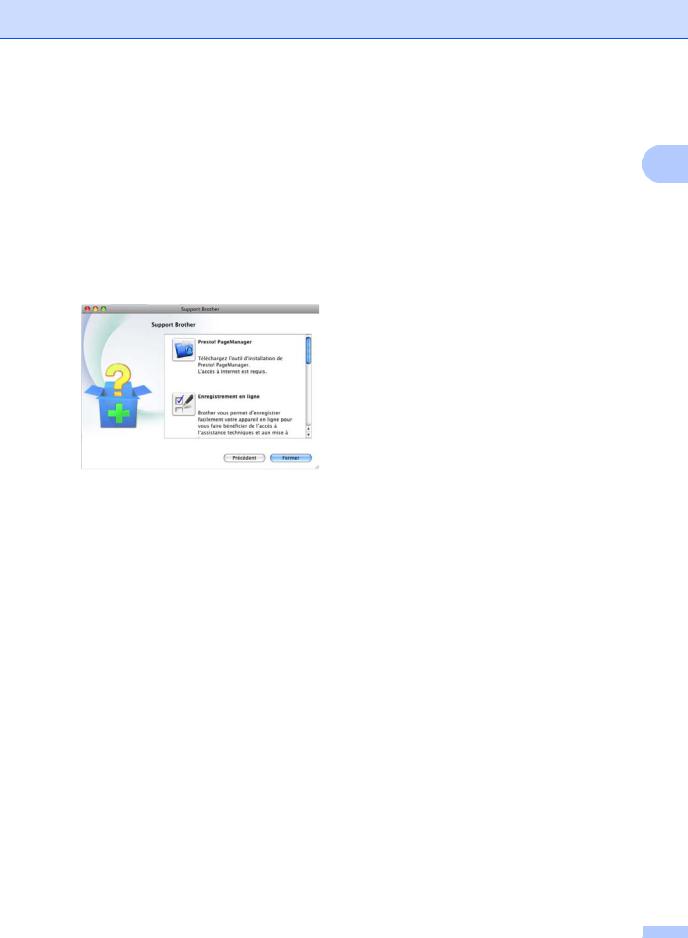
Accès au soutien Brother (Macintosh)
Vous pouvez trouver tous les contacts dont vous aurez besoin, comme le support Web (Brother Solutions Center), sur le CD-ROM d’installation.
Double-cliquez sur l’icône Support Brother. L’écran suivant s’affiche :
Pour télécharger et installer Presto! PageManager, cliquez sur
Presto! PageManager.
Pour enregistrer votre appareil à partir de la page d’enregistrement des produits Brother (http://www.brother.com/registration/), cliquez sur Enregistrement en ligne.
Pour les dernières nouveautés et informations sur le support correspondant à votre produit
(http://solutions.brother.com/), cliquez sur
Brother Solutions Center.
Pour visiter notre site Web pour vous procurer des fournitures Brother d’origine (http://www.brother.com/original/), cliquez sur Informations sur les fournitures.
Informations générales
1
5

Chapitre 1
Présentation du panneau de commande
MFC-8510DN et MFC-8520DN ont les mêmes touches. L’illustration correspond au modèle
MFC-8520DN.
1 |
2 |
3 |
4 |
5 |
01/01/2012 15:00
Fax
Rés:Standard b
App b ou comp n°
|
13 |
12 |
11 |
10 |
1 |
Monotouches |
3 |
DEL d’erreur |
|
Ces 8 touches vous donnent un accès instantané aux 16 numéros précédemment enregistrés.
Alt
Permet d’accéder aux numéros monotouches 9 à 16 quand elle est enfoncée.
2FAX Touches : Tél/R
Cette touche permet d’avoir une conversation téléphonique après avoir décroché le combiné externe au cours d’une double sonnerie rapide F/T.
Lors du branchement à un autocommutateur privé (PBX), vous pouvez utiliser cette touche pour accéder à une ligne externe, pour rappeler l’opérateur ou pour transférer un appel vers un autre poste.
Bis/Pause
Permet de recomposer le dernier numéro appelé. Elle insère également une pause lors de la programmation de numéros de composition rapide ou lors de la composition manuelle d’un numéro.
Clignote en orange lorsque l’écran ACL affiche une erreur ou un message d’état important.
4Duplex
Vous pouvez sélectionner Recto-verso pour copier ou imprimer sur les deux côtés du papier.
Pour le MFC-8520DN, cette touche permet également l’envoi automatique de fax rectoverso lorsque l’appareil est en mode FAX.
5LCD
Affiche des messages qui vous aident à configurer et à utiliser votre appareil.
6

Informations générales
1
5 |
6 |
7 |
8 |
01/01/2012 15:00
Fax
Rés:Standard b
App b ou comp n°
10
6Touches de menu : Effacer
Efface les données saisies ou vous permet d’annuler le paramètre actuel.
Menu
Vous permet d’accéder au menu pour programmer vos paramètres ou extraire des informations de l’appareil.
OK
Permet d’enregistrer vos paramètres et de confirmer les messages affichés sur l’écran LCD.
Touches de volume :
 d ou c
d ou c 

Appuyez sur ces touches pour parcourir les sélections de menu. Appuyez sur ces touches pour modifier le volume en mode Fax ou Veille. a ou b
Appuyez sur ces touches pour faire défiler les menus et les options.
Carnet d’adresses
Permet de rechercher et de composer des numéros enregistrés.
9
7Pavé numérique
Utilisez ces touches pour composer des numéros de téléphone et de fax et comme clavier de saisie d’informations dans l’appareil.
8Arrêt/Sortie
Permet d’arrêter une opération ou de quitter un menu.
9Marche
Permet d’envoyer des fax ou d’effectuer des copies.
10Touches de mode :
 FAX
FAX
Permet de basculer l’appareil en mode FAX.
 SCAN
SCAN
Permet de basculer l’appareil en mode SCAN.
 COPIE
COPIE
Permet de basculer l’appareil en mode COPIE.
11DEL Données
La DEL clignote en fonction de l’état de l’appareil.
7

Chapitre 1
12Impression sécurisée
Vous pouvez imprimer les données enregistrées dans la mémoire lors de la saisie de votre mot de passe à quatre chiffres.
(uu Guide utilisateur - Logiciel)
Lorsque vous utilisez Secure Function Lock (verrouillage de fonction sécurisé), vous pouvez changer d’utilisateurs réservés en maintenant Alt enfoncé lorsque vous appuyez sur Impression sécurisée. (uu Guide de l'utilisateur avancé: Secure Function Lock 2.0)
13TouchesCOPIE : Options
Vous pouvez sélectionner rapidement et facilement des paramètres de copie temporaires.
Agrandir/Réduire
Permet de réduire ou d’agrandir des copies.
8
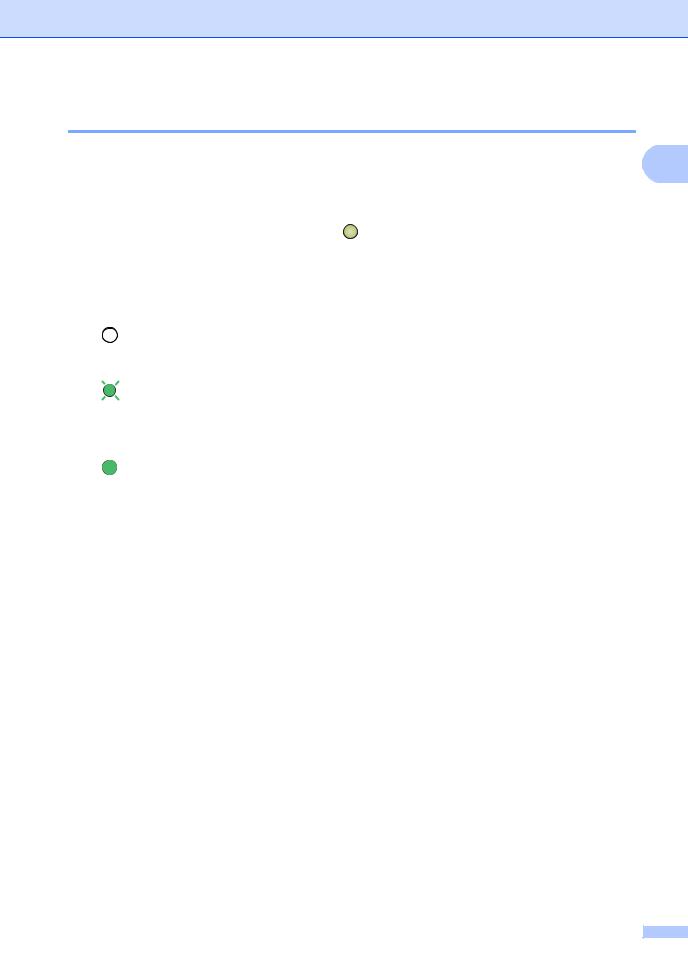
Informations générales
Indications de la DEL Données
La DEL (diode électroluminescente) Données clignotera en fonction de l’état de l’appareil.
1
|
|
|
|
|
|
|
|
|
|
|
|
|
|
|
|
DEL |
État de l’appareil |
Description |
|||||
|
|
|
|
|
|
|
|
|
|
|
|
Mode Prêt |
L’appareil est prêt à imprimer, en mode Veille, il n’y a pas de |
||
|
|
|
|
|
données d’impression ou l’interrupteur d’alimentation est |
||
|
|
|
|
|
désactivé. |
||
|
|
|
|
|
|
|
|
|
|
|
|
Réception de |
L’appareil est en train soit de recevoir des données de |
||
|
|
|
|
||||
|
|
|
|
données |
l’ordinateur, soit de traiter des données en mémoire, soit |
||
|
|
|
|
||||
|
Vert |
|
d’imprimer des données. |
||||
|
|
|
|
|
|||
(clignotant) |
|
|
|
|
|||
|
|
|
|
|
|
|
|
|
|
|
|
Données restantes |
Les données d’impression restent dans la mémoire de l’appareil. |
||
|
Vert |
en mémoire |
|
|
|
||
|
|
|
|
|
|||
|
|
|
|
|
|
|
|
9

Chapitre 1
Paramètres du volume
Volume de la sonnerie
Vous pouvez sélectionner une plage de niveaux de volume de la sonnerie comprise entre Haut et Non.
En mode FAX, appuyez sur  ou sur
ou sur 
 pour ajuster le niveau du volume. L’écran ACL indique le paramètre actuel et chaque pression sur la touche augmente le volume d’un niveau. L’appareil conserve le nouveau paramètre jusqu’à ce que vous le modifiiez.
pour ajuster le niveau du volume. L’écran ACL indique le paramètre actuel et chaque pression sur la touche augmente le volume d’un niveau. L’appareil conserve le nouveau paramètre jusqu’à ce que vous le modifiiez.
Vous pouvez également modifier le volume de la sonnerie à partir du menu :
a Appuyez sur Menu, 1, 3, 1.
b Appuyez sur a ou sur b pour sélectionner Bas, Moyen, Haut ou Non. Appuyez sur OK.
c Appuyez sur Arrêt/Sortie.
Volume du bip sonore
Lorsque le bip sonore est activé, l’appareil émet un bip sonore quand vous appuyez sur une touche ou faites une erreur, ou après l’envoi ou la réception d’un fax. Vous pouvez sélectionner une plage de niveaux de volume comprise entre Haut et Non.
a Appuyez sur Menu, 1, 3, 2.
b Appuyez sur a ou sur b pour sélectionner Bas, Moyen, Haut ou Non. Appuyez sur OK.
c Appuyez sur Arrêt/Sortie.
Volume du haut-parleur
Vous pouvez sélectionner une plage de niveaux de volume du haut-parleur comprise entre Haut et Non.
a Appuyez sur Menu, 1, 3, 3.
b Appuyez sur a ou sur b pour sélectionner Bas, Moyen, Haut ou Non. Appuyez sur OK.
c Appuyez sur Arrêt/Sortie.
10

 2 Chargement de papier
2 Chargement de papier
Chargement du papier et des supports d’impression
L’appareil alimente le papier depuis le bac à papier standard, le bac inférieur en option ou le bac multifonction.
Lorsque vous placez du papier dans le bac à papier, tenez compte des points suivants :
Si votre application logicielle prend en charge la sélection du format du papier dans le menu d’impression, vous pouvez sélectionner le format par l’intermédiaire du logiciel. Dans le cas contraire, vous pouvez paramétrer le format du papier dans le pilote d’imprimante ou au moyen des boutons du panneau de commande.
Chargement de papier dans le bac à papier standard et dans le bac inférieur en option
Vous pouvez charger jusqu’à 250 feuilles dans le bac à papier standard (Bac 1) et 500 feuilles dans le bac inférieur en option (Bac 2). Il est possible de charger le papier jusqu’au repère de papier maximum (

 ) situé à droite du bac à papier. (Pour choisir le format de papier recommandé, consultez la section Papier et autres supports d’impression acceptables uu page 20.)
) situé à droite du bac à papier. (Pour choisir le format de papier recommandé, consultez la section Papier et autres supports d’impression acceptables uu page 20.)
Impression sur du papier ordinaire, du |
|
papier fin ou du papier recyclé à partir |
|
du Bac 1 ou du Bac 2 |
2 |
|
a Retirez complètement le bac à papier de l’appareil.
b Tout en appuyant sur le levier de déverrouillage vert du guide-papier (1), adaptez les guide-papier au format du papier que vous chargez. Veillez à ce que les guides soient fermement placés dans les fentes.
1
1

11
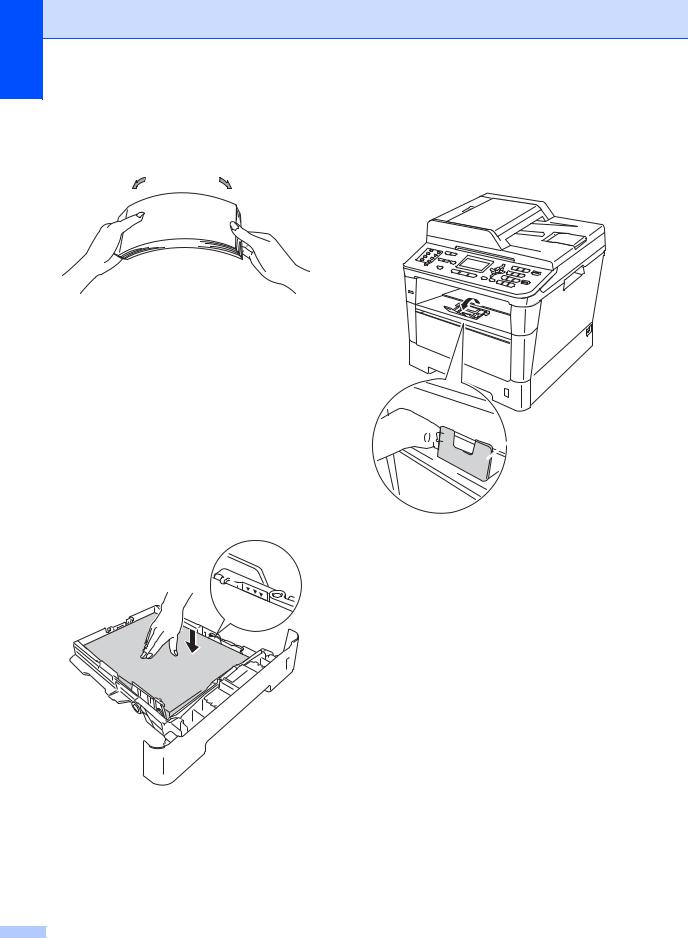
Chapitre 2
c Séparez rapidement toutes les feuilles de la pile de papier pour éviter les bourrages et les problèmes d’alimentation.
d Chargez du papier dans le bac et vérifiez les points suivants :
Le papier ne dépasse pas le repère de papier maximum (

 )(1).
)(1).
Une surcharge du bac à papier risquerait de provoquer des bourrages.
La face à imprimer doit être tournée vers le bas.
Les guide-papier touchent les côtés du papier afin que celui-ci soit alimenté correctement.
1
e Réinstallez fermement le bac à papier dans l’appareil. Vérifiez qu’il est bien inséré dans l’appareil.
12
f Relevez le volet du support (1) pour empêcher le papier de glisser du bac de sortie face imprimée dessous ou retirez chaque page dès que son impression est terminée.

 1
1
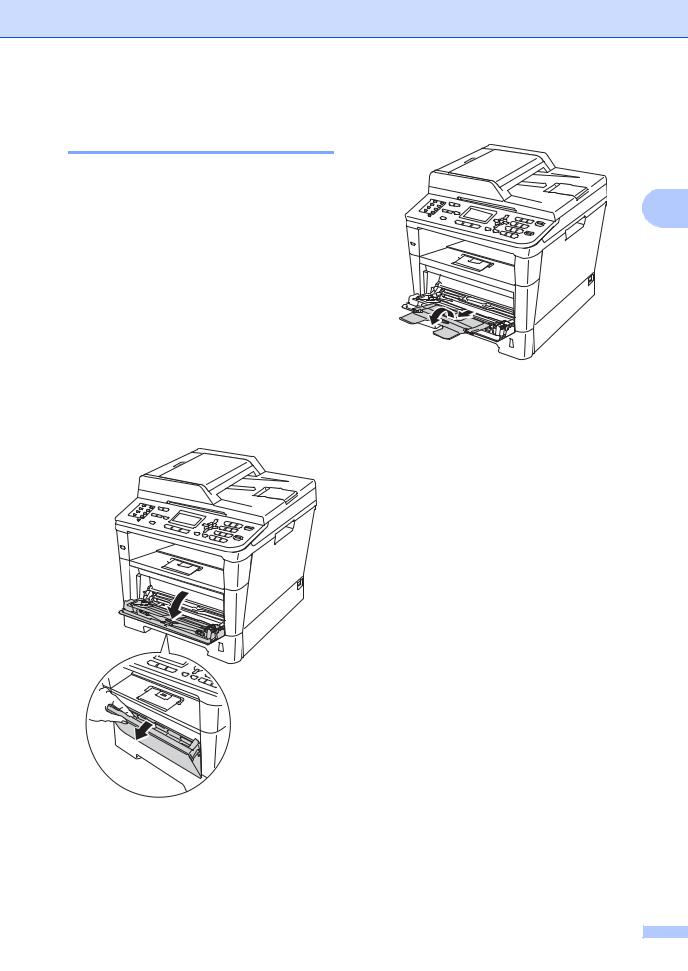
Chargement de papier dans le bac multifonction (bac MF)
Vous pouvez charger jusqu’à 3 enveloppes ou supports d’impression spéciaux dans le bac MF ou jusqu’à 50 pages de papier ordinaire. Utilisez ce bac pour imprimer ou copier sur du papier épais, du papier de qualité supérieure, des étiquettes ou des enveloppes. (Pour choisir le format de papier recommandé, consultez la section Capacité en papier des bacs à papier uu page 21.)
Impression sur du papier ordinaire, du papier fin, du papier recyclé ou du papier de qualité supérieure à partir du bac MF
a Ouvrez le bac MF et abaissez-le délicatement.
Chargement de papier
b Déployez le support du bac MF (1) et dépliez le rabat (2).
2
2 1
1
c Chargez du papier dans le bac MF et vérifiez les points suivants :
Le papier ne dépasse pas le repère de papier maximum (1).
La face à imprimer doit être tournée vers le haut, avec le bord d’attaque (le haut) inséré en premier.
13

Chapitre 2
Les guide-papier doivent toucher légèrement les côtés du papier afin que celui-ci soit alimenté correctement.
1
d Relevez le volet du support pour empêcher le papier de glisser du bac de sortie face imprimée dessous ou retirez chaque page dès que son impression est terminée.
Impression sur du papier épais, des étiquettes ou des enveloppes à partir du bac MF
Avant de charger des enveloppes, aplatissez-les le plus possible en appuyant sur les angles et les côtés.
a Ouvrez le couvercle arrière (bac de sortie face imprimée dessus).
14
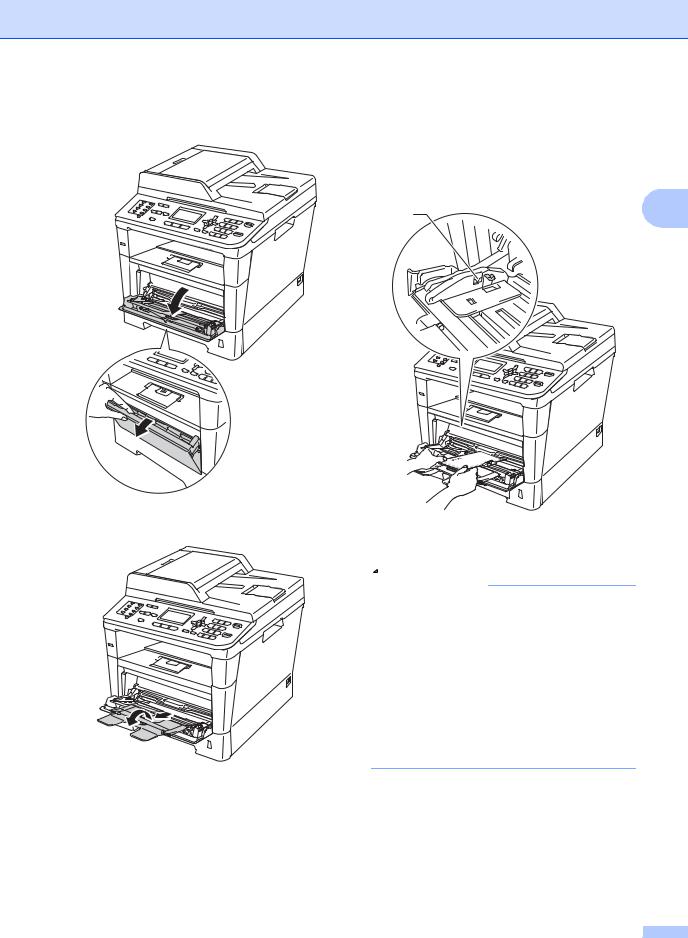
b Ouvrez le bac MF et abaissez-le délicatement.
c Déployez le support du bac MF (1) et dépliez le rabat (2).
2 1
1
d Chargez du papier, des étiquettes ou des enveloppes dans le bac MF. Vérifiez les points suivants :
Le bac MF ne doit pas comporter plus de 3 enveloppes.
Chargement de papier
Le papier, les étiquettes ou les enveloppes ne dépassent pas le repère de papier maximum (1).
La face à imprimer doit être tournée vers le haut.
1 |
2 |
e Envoyez les données d’impression à l’appareil.
 Remarque
Remarque
•Retirez chaque enveloppe imprimée immédiatement pour éviter tout bourrage papier.
•Si la feuille de papier épais se recourbe lors de l’impression, n’insérez qu’une feuille à la fois dans le bac MF et ouvrez le capot arrière (bac de sortie face imprimée vers le haut) afin de permettre l’éjection des pages imprimées dans le bac de sortie face imprimée vers le haut.
f Fermez le couvercle arrière (bac de sortie face imprimée dessus).
15

Chapitre 2
Zones non numérisables et non imprimables
Les figures ci-dessous illustrent les zones non numérisables et non imprimables. Ces zones peuvent varier en fonction du format de papier ou des paramètres définis dans l’application que vous utilisez.
 Remarque
Remarque
Si vous utilisez /une émulation BR-Script3, il n’est pas possible d’imprimer sur une zone de 4,2 mm le long des bords du papier.
|
1 |
Utilisation |
Format du |
Haut (1) |
Gauche (2) |
|
|
document |
Bas (3) |
Droite (4) |
|
|
|
|
|||
|
|
|
|
||
|
|
Fax (envoi) |
Letter |
3 mm |
4 mm |
2 |
|
4 |
A4 |
3 mm |
(Chargeur) |
|
|
|
|||
|
|
|
|
|
1 mm |
|
|
|
|
|
(Vitre du scanner) |
|
|
|
|
|
3 mm |
|
3 |
|
Legal |
3 mm |
4 mm |
|
|
Copie* |
Letter |
4 mm |
4 mm |
|
|
*une seule |
A4 |
4 mm |
3 mm |
|
|
copie ou une |
|
|
|
|
|
copie 1 en 1 |
Legal |
4 mm |
4 mm |
|
|
|
|||
|
|
Numérisation |
Letter |
3 mm |
3 mm |
|
|
|
A4 |
3 mm |
3 mm |
|
|
|
Legal |
3 mm |
3 mm |
|
|
Impression |
Letter |
4,2 mm |
6,35 mm |
|
|
|
A4 |
4,2 mm |
6,01 mm |
|
|
|
Legal |
4,2 mm |
6,35 mm |
16
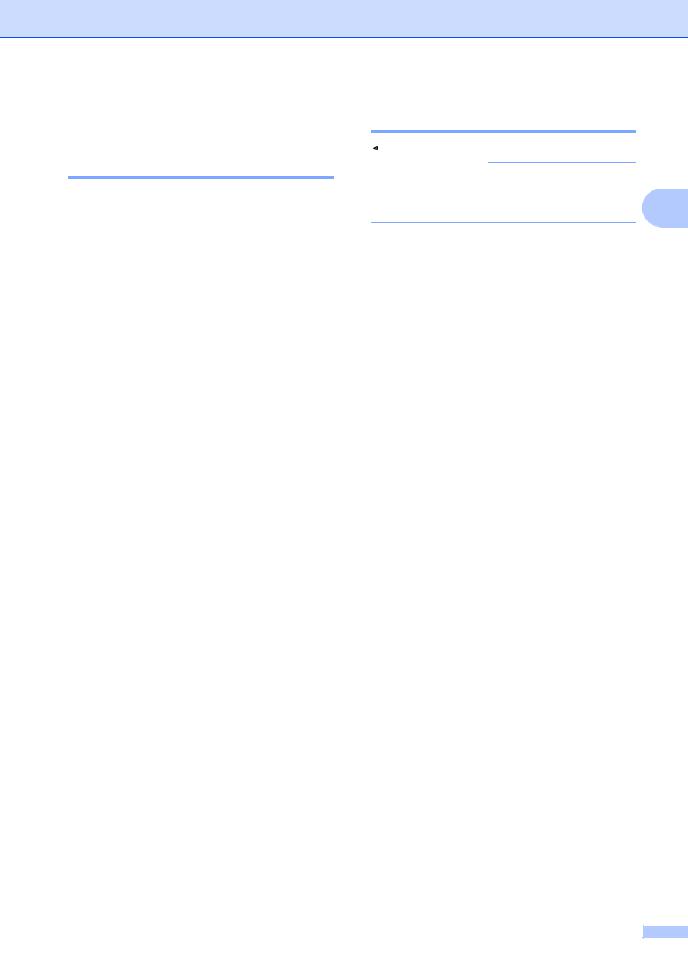
Paramètres du papier
Type de papier
Configurez l’appareil pour le type de papier que vous utilisez. Ceci garantira une qualité d’impression optimale.
a Exécutez l’une des actions suivantes :
Pour définir le type de papier pour Bac MP, appuyez sur Menu, 1, 2, 1,
1.
Pour définir le type de papier pour Supérieur, appuyez sur Menu, 1,
2, 1, 2.
Pour définir le type de papier pour Inférieur 1, appuyez sur Menu, 1, 2, 1, 3 si vous avez installé le bac inférieur en option.
b Appuyez sur a ou sur b pour sélectionner Fin, Normal, Épais,
Lourd, Papier recyclé ou Etiquette 2.
Appuyez sur OK.
c Appuyez sur Arrêt/Sortie.
1Inférieur apparaît uniquement si le bac inférieur en option est installé.
2L’option du type Etiquette apparaît uniquement si vous avez sélectionné le bac MF à l’étape a.
Chargement de papier
Format du papier
 Remarque
Remarque
Vous avez le choix entre quatre formats |
|
de papier pour l’impression de fax : A4, |
2 |
Letter, Legal ou Folio. |
Vous pouvez utiliser dix formats de papier pour imprimer des copies : A4, Letter, Legal, Executive, A5, A5 L, A6, B5, B6 et Folio, ainsi que quatre formats d’impression de fax : A4, Letter, Legal ou Folio (215,9 mm
330,2 mm).
Lorsque vous placez du papier d’un autre format dans le bac, vous devez également modifier le paramètre du format de papier afin que votre appareil adapte le document ou le fax entrant à la page.
a Exécutez l’une des actions suivantes :
Pour définir le format de papier pour Bac MP, appuyez sur Menu, 1, 2, 2,
1.
Pour définir le format de papier pour Supérieur, appuyez sur Menu, 1,
2, 2, 2.
Pour définir le format de papier pour Inférieur 1, appuyez sur Menu, 1, 2, 2, 3 si vous avez installé le bac inférieur en option.
b Appuyez sur a ou sur b pour sélectionner A4, Letter, Legal,
Executive, A5, A5 L, A6, B5, B6, Folio ou N'importe quel 2. Appuyez sur OK.
c Appuyez sur Arrêt/Sortie.
1Inférieur apparaît uniquement si le bac inférieur en option est installé.
2L’option N'importe quel apparaît uniquement si vous sélectionnez le bac MF.
17

Chapitre 2
 Remarque
Remarque
•Si vous sélectionnez N'importe quel pour le format de papier du bac MF, vous devez sélectionner MP seulement pour le réglage de l’utilisation du bac. Vous ne pouvez pas utiliser la sélection du format du papier N'importe quel pour le bac MF lorsque vous faites des copies N en 1. Vous devez choisir une des autres sélections de format de papier disponibles pour le bac MF.
•Les formats A5 L et A6 ne sont pas disponibles avec le Inférieur.
18
Bac à utiliser en mode COPIE
Vous pouvez modifier le bac prioritaire que l’appareil utilise pour imprimer des copies.
Si vous sélectionnez Bac 1 seulement,
MP seulement ou Bac 2 seulement 1, l’appareil prélève uniquement du papier dans ce bac. Si le bac sélectionné est vide,
Pas de papier s’affiche sur l’écran ACL. Chargez du papier dans le bac vide.
Pour changer le réglage du bac, suivez les instructions ci-dessous :
a Appuyez sur Menu, 1, 6, 1.
b Appuyez sur a ou sur b pour sélectionner Bac 1 seulement,
Bac 2 seulement 1,
MP seulement, MP>T1>T2 1 ou T1>T2 1>MP.
Appuyez sur OK.
c Appuyez sur Arrêt/Sortie.
1Bac 2 seulement et T2 apparaissent uniquement si le bac inférieur en option est installé.
 Remarque
Remarque
•Lors du chargement de documents dans le chargeur et si MP>T1>T2 ou T1>T2>MP est sélectionné, l’appareil recherche le bac comportant le papier le plus adapté et extrait le papier de ce bac. Si aucun bac ne comporte de papier adapté, l’appareil extrait du papier du bac prioritaire supérieur.
•Lors de l’utilisation de la vitre du scanner, votre document est copié à partir du bac prioritaire supérieur même si un autre bac à papier contient du papier plus adapté.

Bac à utiliser en mode FAX
Vous pouvez modifier le bac que l’appareil doit utiliser par défaut pour l’impression des fax reçus.
Si vous sélectionnez Bac 1 seulement,
MP seulement ou Bac 2 seulement 1, l’appareil prélève uniquement du papier dans ce bac. Si le bac sélectionné est vide,
Pas de papier s’affiche sur l’écran ACL. Chargez du papier dans le bac vide.
Lorsque vous choisissez T1>T2 1>MP, l’appareil extrait du papier du bac 1 jusqu’à ce qu’il soit vide, puis du bac 2, et ensuite du bac MF. Lorsque vous choisissez
MP>T1>T2 1, l’appareil extrait du papier du bac MF jusqu’à ce qu’il soit vide, puis du bac 1, et ensuite du bac 2.
 Remarque
Remarque
•Vous avez le choix entre quatre formats de papier pour l’impression de fax : A4, Letter, Legal ou Folio. Si aucun des bacs ne contient de format adapté, les fax reçus sont stockés dans la mémoire de l’appareil et Conflit taille s’affiche sur l’écran ACL. (Pour plus de détails, voir
Messages d’erreur et de maintenance uu page 97.)
•S’il n’y a plus de papier dans le bac et si les fax reçus sont stockés dans la mémoire de l’appareil, Pas de papier s’affiche sur l’écran ACL. Chargez du papier dans le bac vide.
a Appuyez sur Menu, 1, 6, 2.
b Appuyez sur a ou sur b pour sélectionner Bac 1 seulement,
Bac 2 seulement 1,
MP seulement, MP>T1>T2 1 ou T1>T2 1>MP.
Appuyez sur OK.
c Appuyez sur Arrêt/Sortie.
1Bac 2 seulement et T2 apparaissent uniquement si le bac inférieur en option est installé.
Chargement de papier
Bac à utiliser en mode
Impression
Vous pouvez modifier le bac que l’appareil |
|
doit utiliser par défaut pour imprimer depuis |
2 |
votre ordinateur et pour l’impression directe. |
a Appuyez sur Menu, 1, 6, 3.
b Appuyez sur a ou sur b pour sélectionner Bac 1 seulement,
Bac 2 seulement 1,
MP seulement, MP>T1>T2 1 ou T1>T2 1>MP.
Appuyez sur OK.
c Appuyez sur Arrêt/Sortie.
1Bac 2 seulement et T2 apparaissent uniquement si le bac inférieur en option est installé.
19

Chapitre 2
Papier et autres supports d’impression acceptables
La qualité d’impression peut varier selon le type de papier utilisé.
Vous pouvez utiliser les types de support d’impression suivants : papier ordinaire, papier fin, papier épais, papier plus épais, papier de qualité supérieure, papier recyclé, étiquettes ou enveloppes.
Pour obtenir des résultats optimaux, suivez les instructions ci-dessous :
NE placez PAS simultanément différents types de papier dans le bac à papier car cela pourrait engendrer des bourrages de papier ou des problèmes d’alimentation.
Pour imprimer correctement, vous devez sélectionner le même format de papier dans l’application logicielle et dans le bac.
Évitez de toucher la surface imprimée du papier juste après l’impression.
Avant d’acheter d’importantes quantités de papier, il est conseillé de procéder à des essais pour vérifier qu’il convient.
Utilisez des étiquettes conçues pour les imprimantes laser.
20
Papier et supports d’impression recommandés
Type de papier |
Article |
Papier ordinaire |
Xerox Premier TCF 80 g/m2 |
|
Xerox Business 80 g/m2 |
Papier recyclé |
Xerox Recycled Supreme |
|
80 g/m2 |
Étiquettes |
Étiquette laser Avery L7163 |
|
|
Enveloppes |
Antalis River series (DL) |
|
|
Type et format de papier
L’appareil alimente le papier depuis le bac à papier standard installé, le bac multifonction ou le bac inférieur en option.
Les noms des bacs à papier dans le pilote d’imprimante et dans le présent guide sont les suivants :
Bac et bac en option |
Nom |
Bac à papier standard |
Bac 1 |
|
|
Bac multifonction |
Bac MF |
|
|
Bac inférieur en option |
Bac 2 |
|
|
